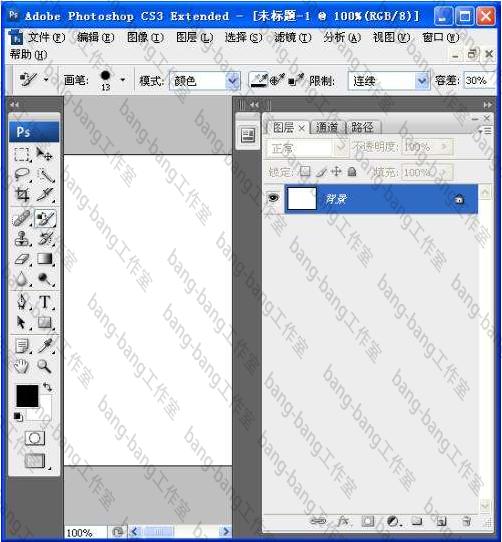xshell看linux服务器配置(Xshell免密登陆Linux服务器)
以RHEL系统root用户为例
先查看家目录下是否存在.ssh目录,一般只要用过ssh都会自动生成,没有的话新建一个
mkdir .ssh
打开Xshell菜单栏-工具-新建用户密钥生成向导

密钥类型、长度可根据自已情况修改


加密的密码可选填

复制公钥

也可在这里管理建好的公钥

先用密码登陆到服务器,在.ssh下新建文件authorized_keys,添加刚刚复制的公钥,如果文件已有内容,追加到后面即可

打开Xshell-文件-当前会话属性


修改用户身份验证
之后再连接此服务器就不会弹出身份验证对话框了。
以上就是Xshell免密登陆服务器设置方法
,免责声明:本文仅代表文章作者的个人观点,与本站无关。其原创性、真实性以及文中陈述文字和内容未经本站证实,对本文以及其中全部或者部分内容文字的真实性、完整性和原创性本站不作任何保证或承诺,请读者仅作参考,并自行核实相关内容。文章投诉邮箱:anhduc.ph@yahoo.com